Sådan opdaterer du BIOS-versionen på en Dell-server ved hjælp af EFI-filen (12G, 13G, 14G)
Samenvatting: Denne artikel beskriver, hvordan du opdaterer BIOS-versionen af en Dell PowerEdge-server ved hjælp af EFI-filen. Opdateringen kan udføres direkte fra UEFI-grænsefladen (Unified Extensible Firmware Interface). ...
Dit artikel is van toepassing op
Dit artikel is niet van toepassing op
Dit artikel is niet gebonden aan een specifiek product.
Niet alle productversies worden in dit artikel vermeld.
Instructies
Denne artikel beskriver, hvordan du opdaterer BIOS-versionen af en Dell PowerEdge-server ved hjælp af EFI-filen. Opdateringen udføres fra UEFI (Unified Extensible Firmware Interface) på Dell PowerEdge Server 12-generationen og frem (skærmbilleder kan være lidt forskellige for forskellige generationer).
Andre metoder til opdatering af en server forklares i artiklen: Sådan gør du Dell Server Vejledning til opdatering af en PowerEdge.
Andre metoder til opdatering af en server forklares i artiklen: Sådan gør du Dell Server Vejledning til opdatering af en PowerEdge.
Trin:
Download BIOS .efi-udvidelsesfilen til din server fra Dells supportwebsted.
- Kopiér filen til et USB-drev.
Bemærk: Hvis du gør dette lokalt, skal du kopiere filen til et USB FAT 32-enhedsformat på roden af drevet. Du kan også oprette en ISO-fil med .efi-filen og montere den i iDRAC's virtuelle medie. Hvordan du bruger de virtuelle medier i iDRAC, forklares i Brug af funktionen Virtuelle medier på iDRAC6, iDRAC7, iDRAC8 og iDRAC9.
- Tilslut USB-enheden, eller monter den virtuelle ISO via IDRAC, og tryk på F11 under POST for at åbne BIOS Boot Manager.
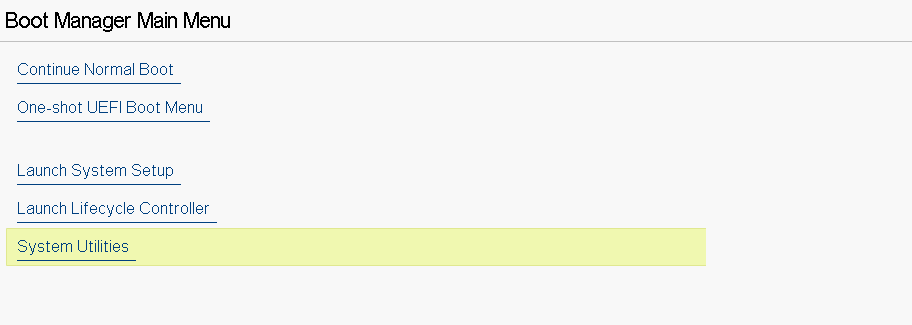
Figur 1: BIOS Manager-hovedmenu
- Vælg BIOS Update File Explorer via Systemværktøjer , og find derefter .efi-filen til BIOS-opdatering.
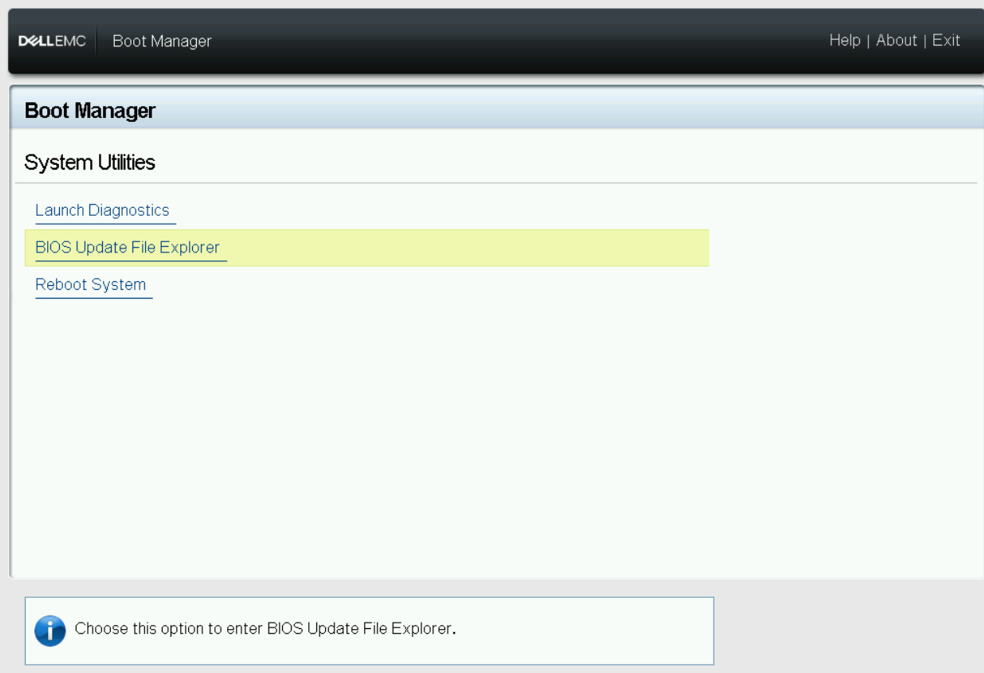
Figur 2: Menuen Systemværktøjer
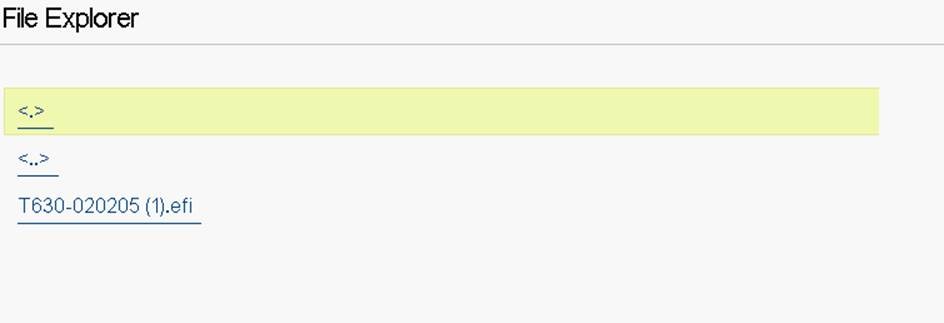
Figur 3: Stifinder
- Serveren genstarter, og nedenstående skærmbillede vises. Vælg indstillingen "Fortsæt BIOS-opdatering ".
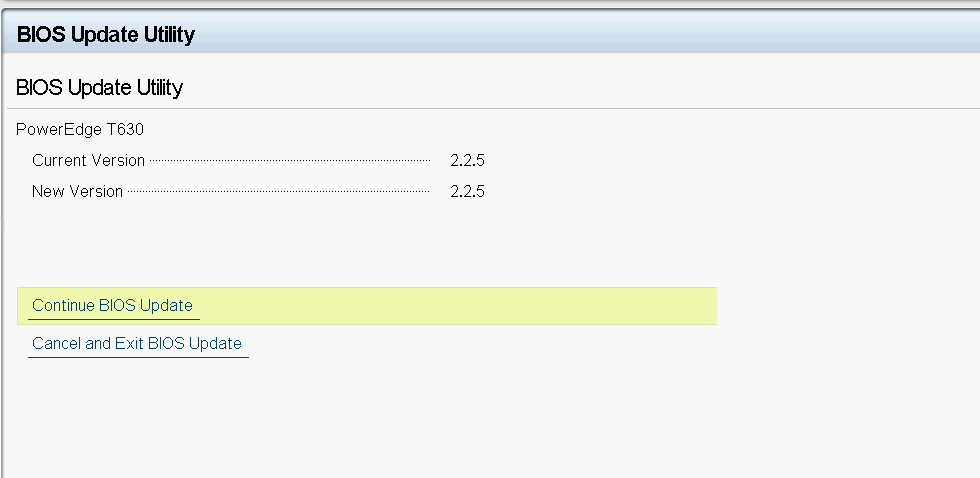
Figur 4: BIOS-opdateringsværktøj
- Opdatering af BIOS startes.
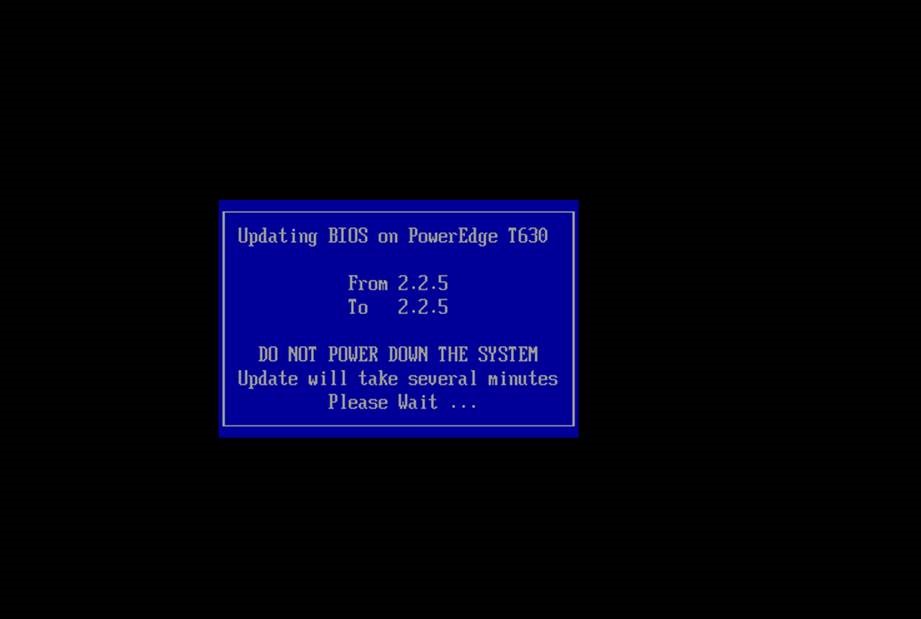
Figur 5: BIOS-opdateringens status
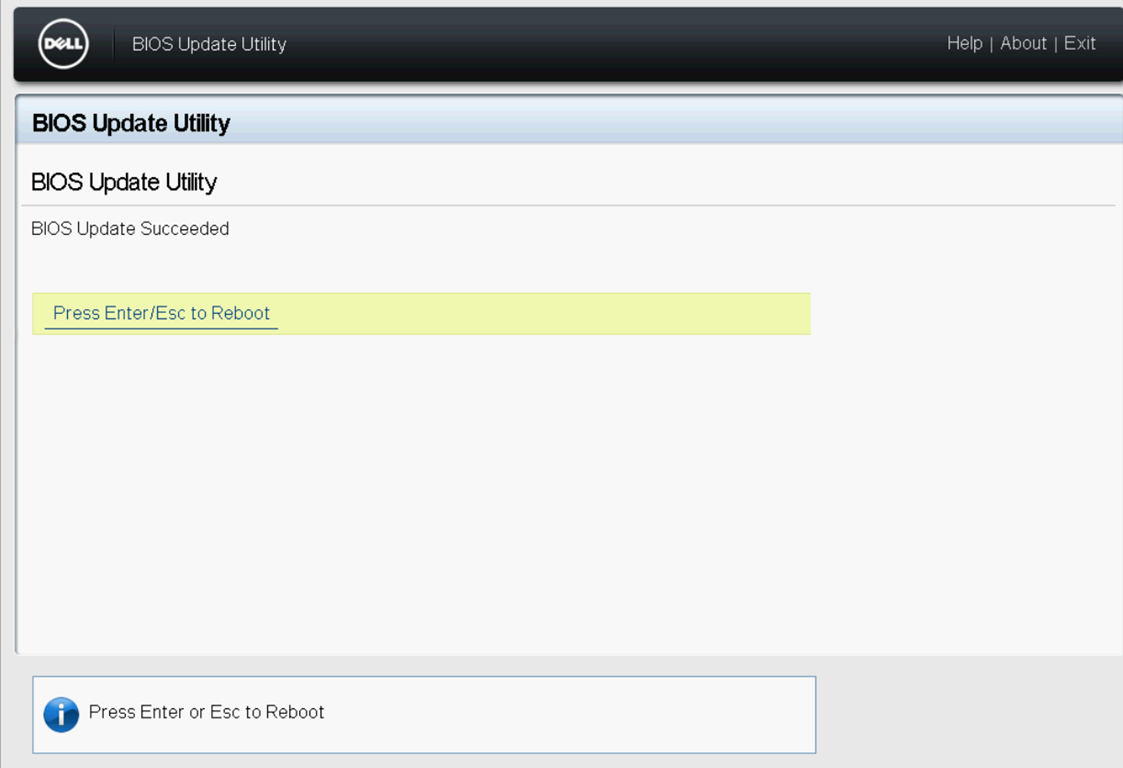
Figur 6: Fuldførelse af BIOS-opdatering
BIOS-versionen er nu opdateret.
Extra informatie
Se denne video:
Getroffen producten
7920 XL Rack, Precision 7920 RackProducten
7920 XL Rack, Precision 7920 RackArtikeleigenschappen
Artikelnummer: 000142454
Artikeltype: How To
Laatst aangepast: 20 aug. 2024
Versie: 9
Vind antwoorden op uw vragen via andere Dell gebruikers
Support Services
Controleer of uw apparaat wordt gedekt door Support Services.